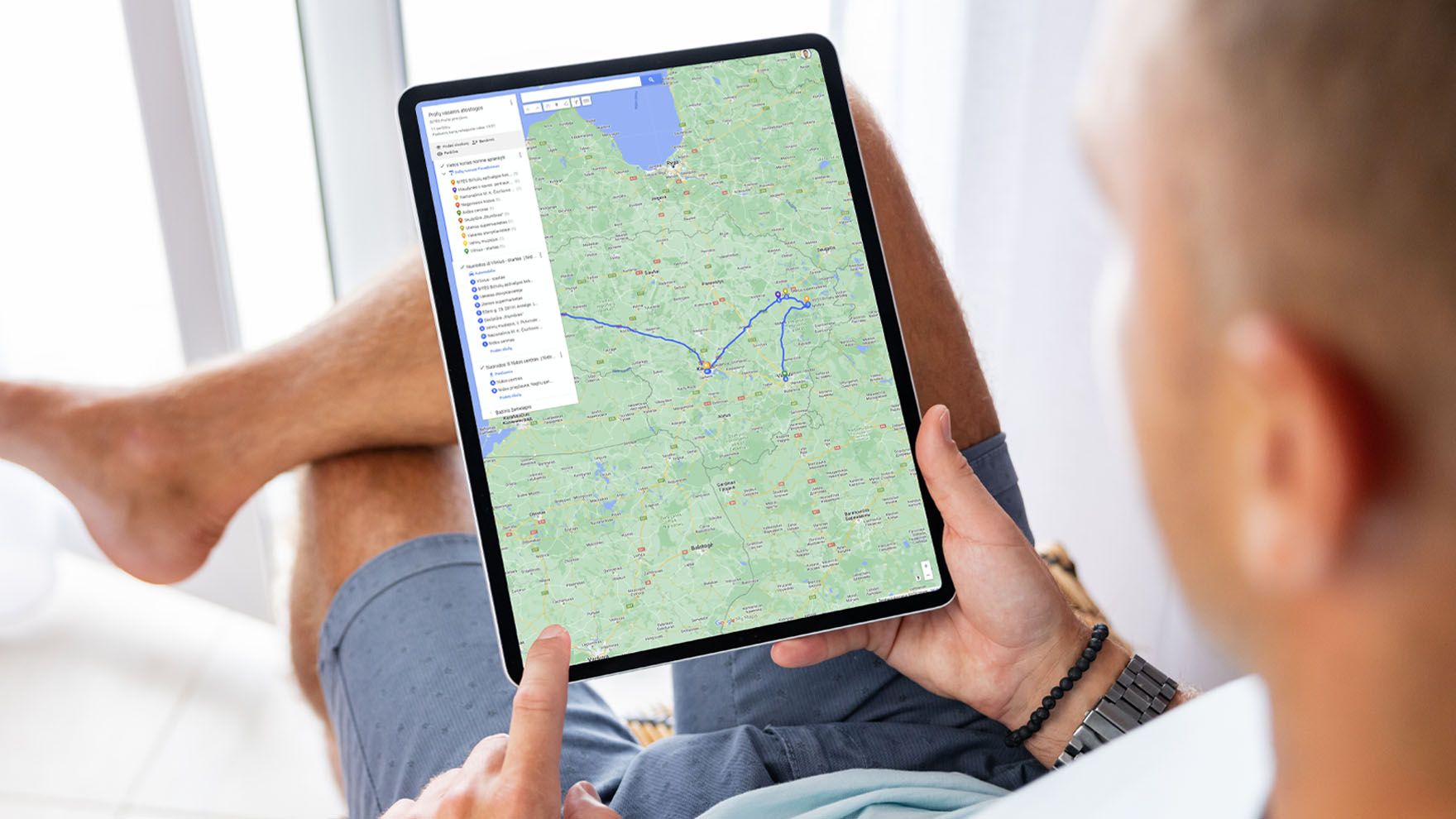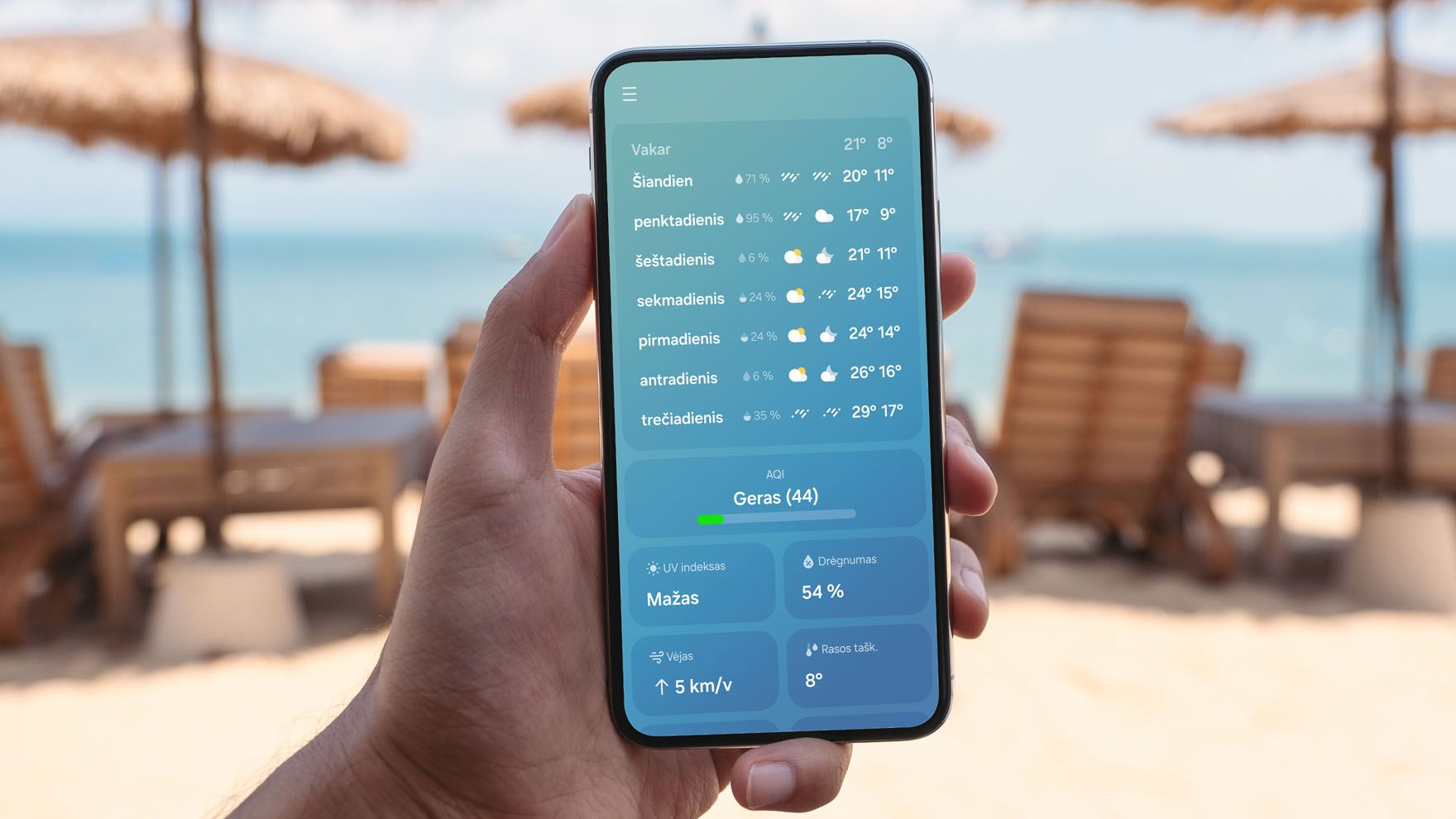Naršyklių plėtiniai: kuriuos iš jų verta naudoti?

Taip lengviau: greitasis skaitymas
- Daugelis plėtinių veikia skirtingose naršyklėse, nes dalies jų pagrindą sudaro atvirojo kodo programinė įranga „Chromium“.
- Naršyklių plėtinys „StayFocusd“ dėmesį blaškančioms interneto svetainėms leidžia nustatyti laiką, kuriam praėjus jų nebegalima pasiekti.
- Jei norite kompiuteryje palaikyti tvarką ir būti produktyvesni, verta išbandyti plėtinius „OneTab“ ir „Pocket“. Pirmas iš jų naršyklės skirtukus pateiks sąraše, o kitas leis išsaugoti dominančio interneto turinio nuorodas.
- Naudodami plėtinį „Loom“ galėsite užfiksuoti kompiuterio ekrano ir jo kameros vaizdą bei įrašyti garsą.
Daugelio naršyklių pagrindą sudaro „Chromium“ – pirmiausia „Google“ sukurta atvirojo kodo programinė įranga. Dėl šios priežasties mano pristatomi plėtiniai veiks daugelyje populiariausių naršyklių, o tai reiškia, kad norėdami jais naudotis galėsite nekeisti savo jau numatytosios ir pamėgtos, pavyzdžiui, „Chrome“ ar „Microsoft Edge“, – sako „Bitės Profas“ Martynas Vrubliauskas.
Naršyklių plėtiniai, padedantys susikaupti ir būti produktyvesniems
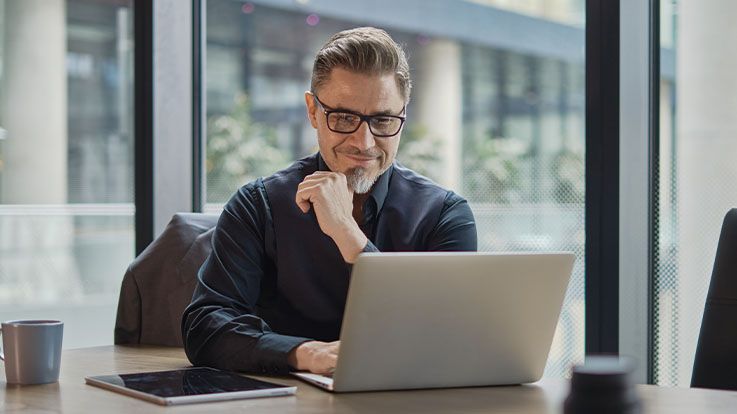
Greičiausiai esate atsidūrę situacijoje, kai nusprendę kompiuteriu atlikti svarbią užduotį, staiga suvokėte, kad jau kurį laiką žiūrite juokingus naminių gyvūnėlių vaizdo įrašus. To galite išvengti, naudodami naršyklių plėtinį „StayFocusd“.
„Jis leidžia apriboti naršymo veiklą. Pastebėję, kad blaškotės vis užeidami į, pavyzdžiui, „Facebook“, „Instagram“ ir „YouTube“, šiems socialiniams tinklams galėsite nustatyti laiką, kuriam pasibaigus, jais paprasčiausiai nebegalėsite naudotis. Man asmeniškai patinka funkcija, kuri leidžia pasirinkti laiko tarpus, kada negalima prieiti prie tam tikrų interneto svetainių. Jei jums reikia susikaupti ir padaryti daug svarbių darbų, rekomenduoju išbandyti ir „Nuclear Option“ funkciją. Tada pasirinktu metu užblokuojamos visos svetainės, išskyrus tas, kurias įtraukėte į leidžiamų sąrašą“, – pasakoja „Bitės Profas“.
Kitas naršyklių plėtinys, kuris praverčia, siekiant užsibrėžtų tikslų – „Momentum“. Dėl jo kiekvienas naujas naršyklės skirtukas taps jums pritaikytu skydeliu. Jame išvysite laiką, užduočių priminimus, įkvepiančias citatas ir fonus, orų bei kitą naudingą informaciją.
„Svarbiausia, kad šiame skydelyje galėsite sukurti darbų sąrašą, taip pat nustatyti dienos tikslus ir stebėti savo pažangą. Nežinau, kaip jums, bet man labai malonu dėti varneles prie jau atliktų darbų. Tai išties suteikia motyvacijos. Beje, „Momentum“ leidžia keisti skydelio foną, elementų išdėstymą, naudojamą šriftą ir spalvas“, – sako M. Vrubliauskas.
Tiems, kurie nuolat naršyklėje yra atsidarę daug skirtukų, „Bitės Profas“ pataria naudoti plėtinį „OneTab“. Jis, paspaudus vos 1 mygtuką, visus skirtukus pateikia sąraše. Juos atkurti po to galima kartu arba po vieną. Negana to, kad „OneTab“ leidžia palaikyti tvarką, jis taip pat atlaisvina dalį kompiuterio atminties, o būtent tai gali pagreitinti naršymą.
Naršyklių plėtinys, kuris šiek tiek panašus į anksčiau minėtą – „Pocket“. Juo galima patogiai išsaugoti dominančio interneto turinio nuorodas.
„Yra žmonių, kurie norėdami vėliau peržiūrėti vaizdo įrašą ar perskaityti straipsnį, susikuria „Word“ dokumentą ir ten įklijuoja jo nuorodą. „Pocket“ yra to lengvesnė ir funkcionalesnė alternatyva. Šis plėtinys leidžia greičiau rasti jau anksčiau pasirinktą turinį, jį tvarkyti ir žymėti“, – sako M. Vrubliauskas.
Sutelkti dėmesį į tai, kas svarbu, padeda ir naršyklių plėtinys „Ghostery“. Jis gali užblokuoti reklamas, sekimo programas (angl. trackers) ir kitus elementus, kurie kėsinasi į privatumą. „Ghostery“ išsiskiria tuo, kad turi intuityvią vartotojo sąsaja, tad lengvai pasirinksite, ką norite užblokuoti.
Naršyklių plėtiniai, kurie taip pat gali pasitarnauti

Šiais laikais daugelis turi ne vieną dešimtį paskyrų. Dėl saugumo priežasčių kiekvienos iš jų slaptažodis turėtų būti skirtingas, bent 8 spaudos ženklų ilgio ir turėti bent 1 skaičių, simbolį, mažąją arba didžiąją raidę. Tam, kad tiek daug informacijos nereikėtų įsiminti, galima naudoti pažangiomis funkcijomis pasižyminčią slaptažodžių tvarkyklę „Bitwarden“. Ji leidžia lengvai pasiekti slaptažodžius, kai jų prireikia, ir, skirtingai nei kai kurie konkurentai, dar niekada nebuvo nulaužta.
Tuo metu naršyklių plėtinys „Loom“ suteikia galimybę užfiksuoti kompiuterio ekraną ir (arba) jo kameros matomą vaizdą bei įrašyti garsą. Kitaip tariant, kurti vaizdo įrašus.
„Loom“ pirmą kartą išbandžiau, kai pažįstamui norėjau parodyti, kaip į kompiuterį reikia įdiegti programą. Tokiu būdu sutaupiau laiko, nes kitam žmogui nereikia niekur klaidžioti, siekiant rasti tam tikrus mygtukus, kaip tai tenka daryti telefono skambučio metu. Pradėti įrašinėti lengva, be to, vaizdo įrašą galima pritaikyti pagal savo poreikius, pasirenkant, pavyzdžiui, norimą jo kokybę ar mikrofono nustatymus. Patogu ir tai, kad „Loom“ sukurtu vaizdo įrašu leidžia tiek dalintis įvairiais būdais, tiek atsisiųsti“, – pasakoja „Bitės Profas“.
Vartojantiems anglų kalbą verta išmėginti rašybos ir gramatikos tikrinimo programą „Grammarly“. Ji pažymi klaidas ir tas teksto vietas, kurias galima patobulinti.
„Šis plėtinys pasitarnauja įvairiose interneto platformose, pavyzdžiui, el. pašte ar socialiniame tinkle. Be abejo, mokama „Premium“ versija suteikia daugiau galimybių. Ją naudodami gausite rekomendacijų, susijusių su tonu, aiškumu, žodynu, stiliumi ir kitais rašymo aspektais“, – sako M. Vrubliauskas.
Jei mėgstate naudoti tamsųjį režimą (angl. dark mode), jums derėtų atsisiųsti naršyklių plėtinį „Dark Reader“. Dėl jo šviesus interneto tinklalapis akimirksniu virs tamsiu. Negana to, naršyklių plėtinys leidžia pasirinkti norimą ryškumą, kontrastą ir kitus nustatymus.
Galiausiai „Bitės Profas“ pristato „Honey“ – plėtinį, džiuginantį pirkėjus. Jis ieško galiojančių nuolaidų kuponų kodų, apsiperkant palaikomose interneto svetainėse. Atsiskaitant spustelėjus „Apply Coupons“ mygtuką, rasti kodai pritaikomi. Naudinga žinoti, kad „Honey“ turi funkciją „Droplist“, leidžiančią stebėti konkrečių prekių kainų istorijas. Tiesa, šiame plėtinyje taip pat galima nustatyti įspėjimus apie sumažėjusias kainas ir gauti pranešimus.